Réviser et renvoyer une facture de sous-traitant en tant que contact de facturation
Objectif
Réviser et renvoyer tous les postes qui ont été rejetés sur une facture de sous-traitant en tant que contact de facturation.
Contexte
Une fois qu’un contact de facturation soumet une facture de sous-traitant à l’entrepreneur en amont pour paiement, une facture administrateur révise la facture pour approuver ou rejeter le paiement. Voir Réviser une facture de sous-traitant en tant qu’administrateur des factures. Une fois qu’une facture administrateur rejette un (1) ou plusieurs postes dans la ventilation des coûts de la facture, son statut devient Réviser et renvoyer et Procore envoie une notification par e-mail pour alerter le contact de facturation.
En tant que contact de facturation, vous pouvez maintenant réviser le ou les postes rejetés et ajuster le ou les montants des éléments selon vos besoins. Pour ce faire, le collaborateur en amont doit vous accorder des autorisations d’accès suffisantes. Si vous disposez des autorisations utilisateur requises détaillées ci-dessous, l’une des marques suivantes apparaît dans la ou les colonnes « Approbation des postes » correspondantes sur la carte « Ventilation des coûts » de la facture :
- Une coche
 VERTE indique que le poste est approuvé.
VERTE indique que le poste est approuvé. - Un X
 ROUGE affiche le poste rejeté. Une raison peut apparaître dans la colonne « Commentaire ». Un commentaire est une entrée facultative pour la facture des collaborateurs en amont administrateur.
ROUGE affiche le poste rejeté. Une raison peut apparaître dans la colonne « Commentaire ». Un commentaire est une entrée facultative pour la facture des collaborateurs en amont administrateur.
Éléments à prendre en compte
- Autorisations utilisateur requises :
- Vous devez être un contact de facturation sur l’engagement.
Conditions préalables
Procédure
- Accédez à l’outil Engagements du projet.
- Recherchez l’contrat d’engagement lié à la facture dans la liste Engagements.
- Cliquez sur le lien Numéro pour ouvrir l’contrat d’engagement.
- Cliquez sur l’onglet Factures .
- Recherchez la facture avec le statut Réviser et soumettre à nouveau .

- Cliquez sur le lien Nº de facture pour l’ouvrir.
- Dans la facture, cliquez sur le bouton Modifier.
- Faites défiler jusqu’à la carte Ventilation des coûts .
- Dans la colonne Approbation du poste , identifiez les postes qui ont été approuvés ou rejetés par la facture administrateur :
- Une coche
 VERTE indique que le poste est approuvé.
VERTE indique que le poste est approuvé. - Un X
 ROUGE affiche le poste rejeté. Une raison peut apparaître dans la colonne « Commentaire ».
ROUGE affiche le poste rejeté. Une raison peut apparaître dans la colonne « Commentaire ».
- Une coche
- Optionnel: Si un (1) ou plusieurs postes ont été rejetés, révisez le motif fourni dans la colonne Commentaire .
Remarque
Une entrée « Commentaire » est facultative. Si un motif n’est PAS fourni et que vous avez des questions sur le poste, contactez la administrateur de facture de votre collaborateur en amont.
- Ajustez les montants dans chaque poste rejeté. Voir Soumettre une nouvelle facture de sous-traitant en tant que contact de facturation.
- Choisissez l’une (1) de ces options :
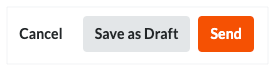
- Annuler. Cliquez sur ce lien pour annuler votre entrée de données.
- Enregistrer comme ébauche. Cliquez sur ce bouton pour enregistrer votre saisie de données sans envoyer la facture à la facture administrateur pour révision. Cette action change le statut de la facture de Revise et de renvoyer à Ébauche.
- Envoyer. Cliquez sur ce bouton pour soumettre à nouveau votre facture à la facture administrateur pour révision.


 Lorsque votre entreprise applique le dictionnaire de point de vue « Anglais des maîtres d'ouvrage » ou « Anglais des entrepreneurs spécialisés », vous verrez différents noms d'outils et changements de termes dans l'interface utilisateur. Apprenez
Lorsque votre entreprise applique le dictionnaire de point de vue « Anglais des maîtres d'ouvrage » ou « Anglais des entrepreneurs spécialisés », vous verrez différents noms d'outils et changements de termes dans l'interface utilisateur. Apprenez